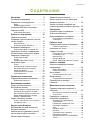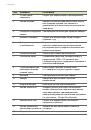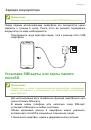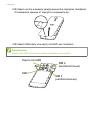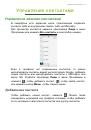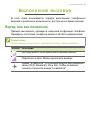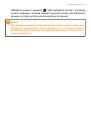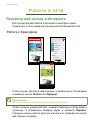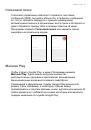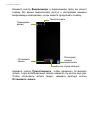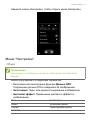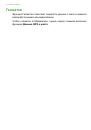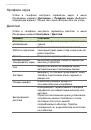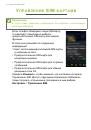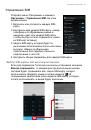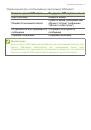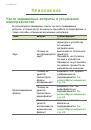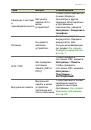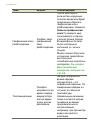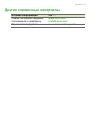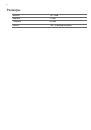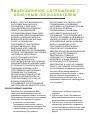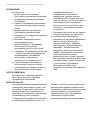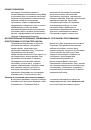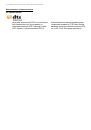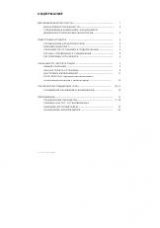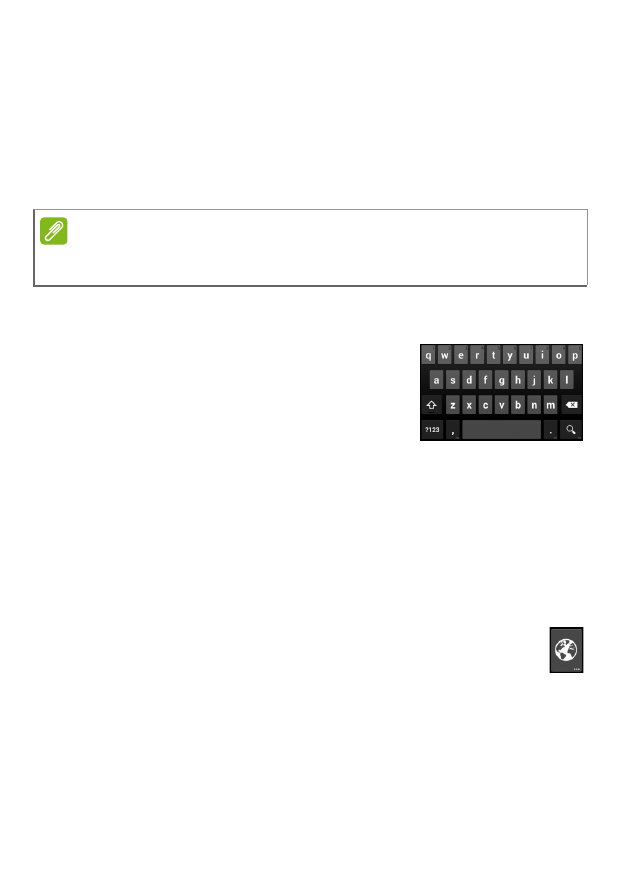
Работа
со
смартфоном
- 13
Нажатие
и
удержание
:
Нажмите
и
удерживайте
элемент
,
чтобы
просмотреть
список
доступных
для
него
действий
.
В
открывшемся
контекстном
меню
выберите
подходящее
действие
.
Прокрутка
:
Для
прокрутки
вверх
или
вниз
по
экрану
проводите
пальцем
по
экрану
в
нужном
направлении
.
Экранные
клавиатуры
Клавиатура
Это
стандартная
экранная
клавиатура
QWERTY,
позволяющая
вводить
текст
.
Нажмите
и
удерживайте
клавиши
с
цифрами
вверху
,
чтобы
выбрать
альтернативные
символы
,
например
,
буквы
с
диакритическими
знаками
.
Нажмите
кнопку
?123
,
чтобы
открыть
цифры
и
специальные
символы
,
а
затем
нажмите
клавишу
=\<
,
чтобы
показать
дополнительные
символы
.
Чтобы
выбрать
другой
язык
ввода
,
нажмите
и
удерживайте
клавишу
с
косой
чертой
.
Либо
откройте
меню
Программы
и
нажмите
Настройки
>
Язык
и
ввод
.
Затем
нажмите
кнопку
Настройки
рядом
с
пунктом
Клавиатура
>
Языки
ввода
.
Раскладка
клавиатуры
изменится
в
соответствии
с
выбранным
языком
.
После
настройки
второго
языка
рядом
с
клавишей
пробела
появится
кнопка
со
значком
глобуса
.
Нажимайте
это
кнопку
для
быстрого
переключения
между
несколькими
языками
ввода
.
Помощь
при
вводе
текста
В
режиме
клавиатуры
есть
разные
функции
,
помогающие
правильно
вводить
текст
.
В
меню
Программы
нажмите
Настройки
>
Язык
и
ввод
.
Затем
нажмите
кнопку
Настройки
рядом
с
пунктом
Клавиатура
.
Здесь
можно
включать
и
отключать
некоторые
настройки
клавиатуры
.
Примечание
Раскладка
клавиатуры
немного
изменяется
в
зависимости
от
программы
и
информации
,
которую
нужно
ввести
.